
MAC使用pc键盘方法
键盘识别
将PC键盘的usb插入电脑的usb插口中,一般界面会跳出键盘设置助理。
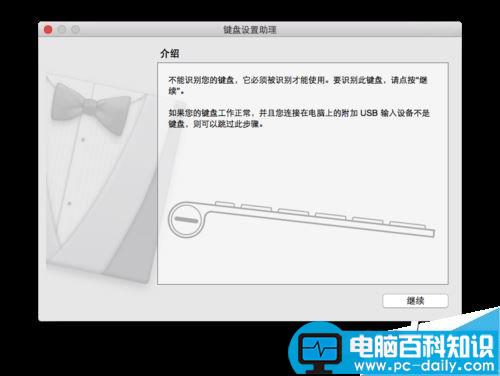
点击继续,界面会要求我们按下左侧shift右边的键(一般为“z”),如果界面没有响应,请点击页面然后再次按键。
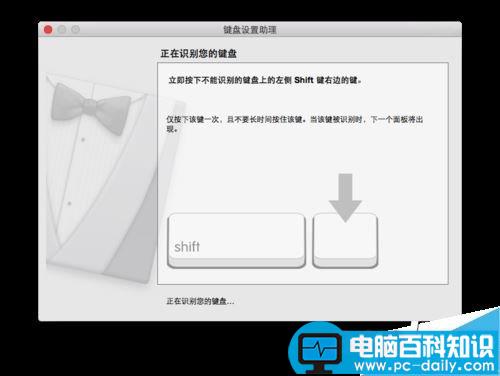
然后,界面会要求我们按下右侧shift左边的键(一般为“/”),如果界面没有响应,请点击页面然后再次按键。
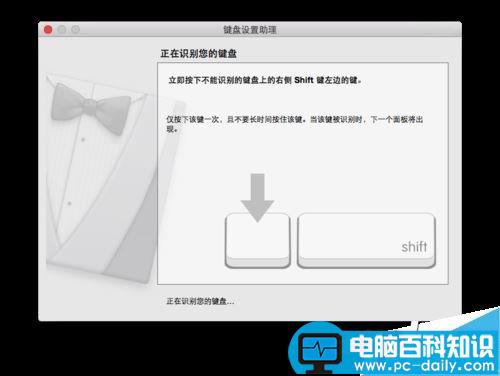
按提示进行类型设置,不过默认的就是ANSI,所以一般情况下直接点完成即可。
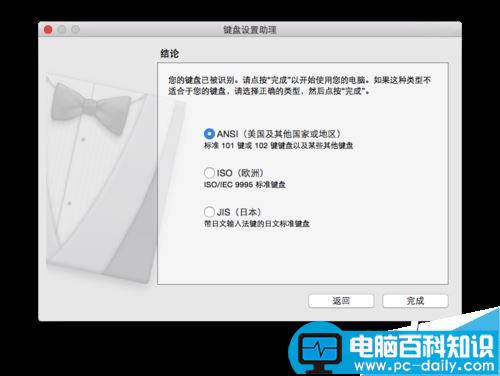
偏好设置
如果不修改,PC键盘上的“Control(⌥)”键将会被设置成“^”键,Alt会被设置成“Control(⌥)”键,“Windows”键会被设置成“Command(⌘)”键,并且“Control(⌥)”键与“Command(⌘)”键会相反,所以,为了使用更顺手,我们可以进行偏好设置:首先,打开Launchpad界面,然后打开“系统偏好设置”。

在“系统偏好设置”的第二栏点击“键盘”。

在“键盘”页面右下角点击“修饰键”。
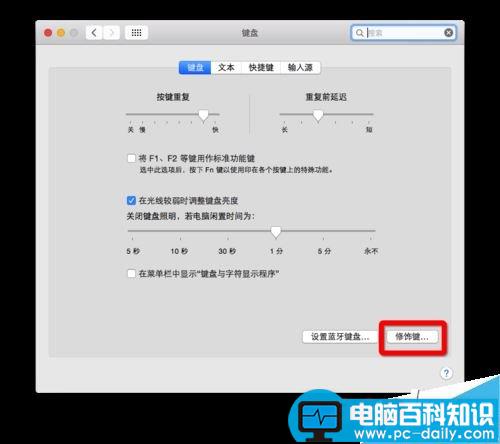
按图示修改两键位置。(如果有多个键盘请先选择键盘)
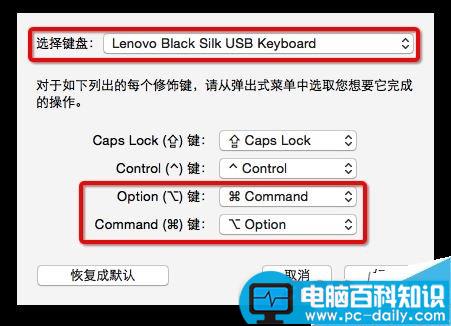
如果有的朋友不习惯,可以选择再次购买一个苹果键盘,
以上就是这篇文章的全部内容了,希望对各位有所帮助。如果大家还有其他方面的问题,可以留言交流,请持续关注!